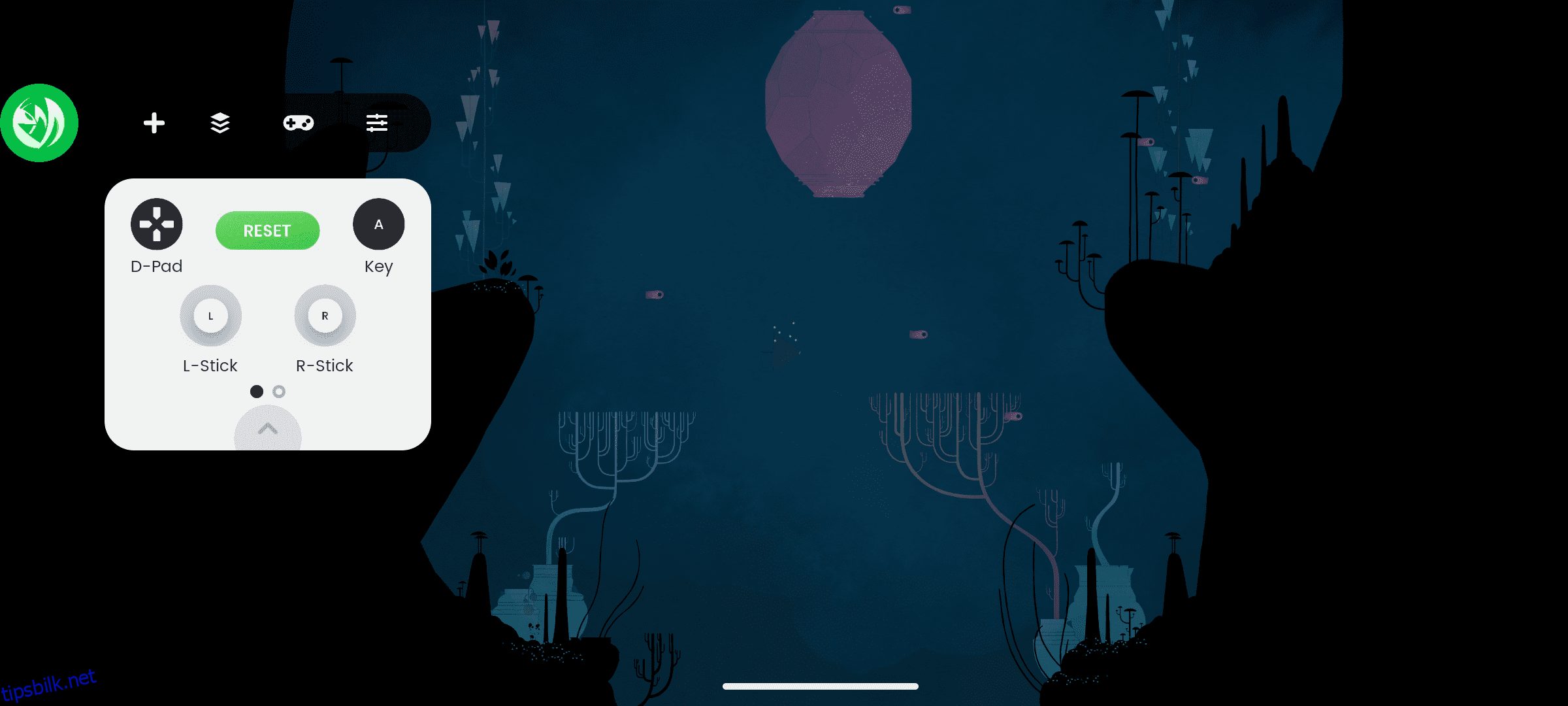Innholdsfortegnelse
Hurtigkoblinger
Viktige takeaways
- Knappemapping er nyttig hvis du vil bruke kontrolleren med Android-spill som ikke støtter den.
- Du kan bruke en knappkartleggingsapp som Mantis Gamepad Pro til å kartlegge knapper for ulike spill på Android-enheten din.
- Du må konfigurere knappemapping for hvert spill individuelt. Mantis Gamepad Pro lar deg tilordne hver inngang på kontrolleren til forskjellige deler av skjermen.
Mange gamepads kan gjøre smarttelefonen om til en bærbar håndholdt, men bare et mindretall av Android-spill støtter faktisk fysiske kontroller. Heldigvis kan du løse dette problemet ved å kartlegge knapper til forskjellige deler av skjermen ved hjelp av apper.
Hva er Button Mapping?
Knappmapping refererer til prosessen med å manuelt bestemme hva som skjer når du trykker på en knapp på spillkontrolleren eller tastaturet. Når det kommer til spilling på Android-enheter, betyr det vanligvis å få spill som mangler kontrollerstøtte til å fungere ved å fortelle knappene om å aktivere forskjellige deler av berøringsskjermen.
For eksempel kan flytting av den analoge pinnen simulere å dra tommelen rundt venstre side av skjermen. Å trykke på A-knappen kan imitere å trykke på høyre side av skjermen. Oppgaven er enklest for spill med en virtuell spillkontroller spredt over skjermen, siden du kan tilordne en fysisk knapp til plasseringen av deres virtuelle motparter.
Slik kommer du i gang med knappemapping på Android
Knappemapping er ikke en innebygd funksjon på Android, så du må bruke en tredjepartsapp som Mantis Gamepad Pro, som er et av de beste alternativene for jobben.
Nedlasting: Mantis Gamepad Pro (Gratis, premiumversjon tilgjengelig)
Når du har installert Mantis Gamepad Pro fra Play Store og åpnet den, må du hoppe gjennom en rekke ringer for å aktivere den. Appen gjør en god jobb med å lede deg gjennom hvert trinn:
Ifølge utvikleren lar denne tilnærmingen deg aktivere og bruke fysiske kontroller uten å bli utestengt fra å spille visse spill online.
Som en del av oppsettsprosessen må du også koble en kontroller til telefonen. Enten du bruker en Bluetooth-kontroller med Android-enheten din eller en gamepad i clamshell-stil Raser Kishi V2 vi anmeldteMantis skal oppdage gamepaden din automatisk.
Mantis Gamepad Pro er ikke ditt eneste valg hvis du vil komme i gang med knappekartlegging på Android-enheten din. Du bør også vurdere alternativer som Blekksprut og Panda Gamepad Prosom utfører den samme kjernefunksjonen på forskjellige måter.
Hvordan tilordne knapper til et Android-spill
Programvare for knappkartlegging krever vanligvis at du aktiverer funksjonen per spill. For å gjøre dette i Mantis Gamepad Pro, følg disse trinnene:
Når spillet åpner, vil du se en Mantis-widget som svever på den ene siden av skjermen. Trykk på denne widgeten for å få frem kontrolleralternativene.

Du kan velge hver av inngangene på kontrolleren, for eksempel analoge spaker, ansiktsknapper og triggere. Du drar deretter dit på skjermen du vil at knappetrykket skal korrespondere med. Mantis Gamepad Pro inkluderer også støtte for bevegelser, slik at du kan gjøre trykk på en knapp tilsvarer å sveipe i stedet for å trykke.

Herfra er du i gang. Opplevelsen er ikke uten særheter, men den fungerer med de fleste spill du kaster på den. Bare vet at noen ganger kan det hende du må aktivere Mantis-appen på nytt, spesielt etter at du har startet telefonen på nytt.
Knappkartlegging vil ikke gi en like jevn opplevelse som støtte for innebygd kontroller, siden ting som å navigere i menyer og andre brukergrensesnittelementer som ofte beveger seg rundt vil fortsatt kreve berøring av skjermen. Du kan også støte på andre problemer på uventede tidspunkter, som kan løses ved å slå av utviklerinnstillingene og bare aktivere dem på nytt når du har tenkt å bruke Mantis.